
php エディタ Xiaoxin は、Win11 オペレーティング システムで管理者名を変更する方法を紹介します。管理者は、パーソナライゼーションやセキュリティ上の理由からユーザー名を変更する必要がある場合があります。 Win11 では、管理者名の変更は非常に簡単で、次の手順に従うだけです。まず、Win11 タスクバーの左下隅にある [スタート] ボタンをクリックし、ポップアップ メニューで [設定] を選択します。次に、設定画面の「アカウント」をクリックし、左側のメニューで「家族とその他のユーザー」を選択します。右側のウィンドウで管理者アカウントを見つけ、その下の「アカウントの種類と名前の変更」をクリックします。ポップアップウィンドウで「名前の変更」をクリックし、新しい管理者名を入力して保存します。これらの簡単な手順で、Win11 管理者の名前を簡単に変更できます。
win11 で管理者名を変更する方法
1. まず、タスクバーの検索ボタンをクリックし、「コントロール パネル」を検索して、コントロール パネルを開きます。
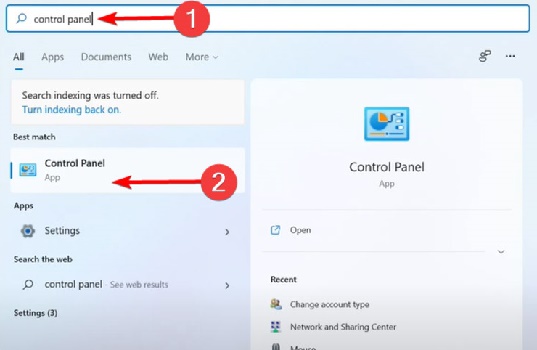
#2. コントロール パネルでユーザー アカウントを見つけ、クリックして入力します。
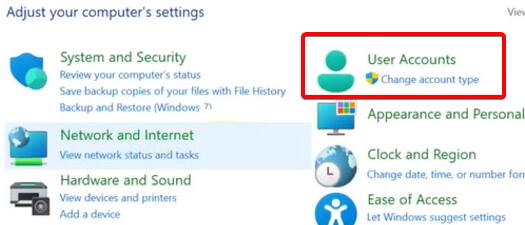
#3. 次に、名前を変更する管理者アカウントを見つけます。
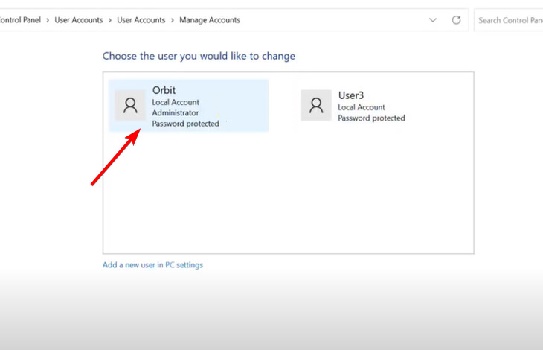
#4. 左側にあるアカウント名の変更をクリックして変更を加えます。
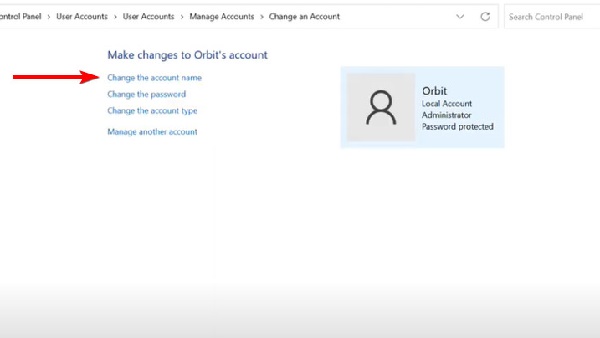
以上がWin11の管理者名を変更するにはどうすればよいですか? Win11で管理者名を変更するチュートリアルの詳細内容です。詳細については、PHP 中国語 Web サイトの他の関連記事を参照してください。